PS5 uyarlanabilir tetikleyicilerini nasıl kapatacağınızı mı arıyorsunuz? Doğru yere geldiniz. Daha önce PS5 DualSense uyarlanabilir tetikleyiciler ve dokunsal geri bildirim hakkında şiirsel sözler söylediğimiz ve teknolojinin oyun oynarken dönüştürücü bir etkiye sahip olmasından özellikle etkilendiğimiz doğru.
Ancak, PS5 kontrol cihazınızın özelliklerini kapatabileceğinizi de biliyor muydunuz ? Neden bir DualSense kontrol cihazı kullanmak istediğinizi merak ediyor olabilirsiniz , ancak dikkate alınması gereken iyi nedenler var. Uyarlanabilir tetikleyicilerin sağlayabileceği bu ek direnç, erişilebilirlikle ilgili endişeleri olanlar için zorlayıcı olabilir veya belirli oyunları oynarken onları dikkat dağıtıcı bulabilirsiniz.
Çeşitli özellikler, genç oyuncuların başlangıçta anlaması için çok fazla olabilir ve en iyi PS5 oyunlarının çoğu bunlardan tam olarak yararlanır. Uyarlanabilir tetikleyicilerin ve dokunsal geri bildirimin etkinleştirilmesi, DualSense denetleyicinin pilini de daha hızlı tüketir. Yani, burada devreye giren birkaç geçerli endişe var.
Bu kamplardan herhangi birine girerseniz veya sadece kontrol cihazınızdan daha fazla oyun oynamak istiyorsanız, o zaman size yardımcı oluyoruz. PS5 uyarlanabilir tetikleyicilerini ve dokunsal geri bildirimi nasıl kapatacağınız aşağıda açıklanmıştır.
PS5 uyarlanabilir tetikleyicileri nasıl kapatılır
Ayarlara git
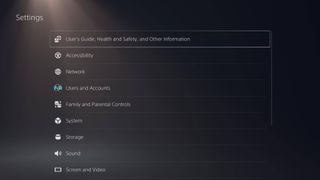
PS5 ana sayfasında, ekranın sağ üst köşesinde profil simgenizin yanında bulunan Ayarlar'a gidin.
Ardından, 'Erişilebilirlik'e ve ardından 'Denetleyiciler'e gidin. Burada, 'Tetik Efekti Yoğunluğunu' ayarlamanıza ve dokunsal geri bildirimi devre dışı bırakıp bırakmamanıza izin veren bir dizi ayar bulacaksınız.
PS5 uyarlanabilir tetikleyicileri nasıl kapatılır
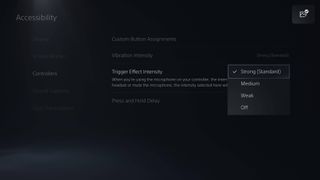
'Kontrolörler' menüsünde, DualSense kontrol cihazının uyarlanabilir tetikleyicilerini tercihinize göre kullanırken aşağıdaki seçenekler arasından seçim yapabilirsiniz:
- Zayıf
- Orta
- Güçlü (standart)
- Kapalı
Özellikle etkiyi daha az yoğunlukla deneyimlemek istiyorsanız, uyarlanabilir tetikleyicileri tamamen kapatmak yerine farklı seçenekler tercih edilebilir. Uyarlanabilir tetikleyicileri tamamen kapatmak isterseniz, 'Kapalı'yı seçin.
PS5 dokunsal geri bildirimi nasıl kapatılır
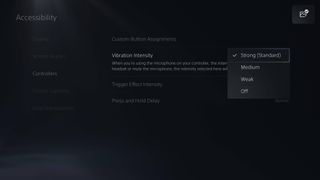
Dokunsal geri bildirim ayarlarınızı seçerken size aynı seçenekler sunulacak; bu, son birkaç on yıldır alıştığımız gürleme geri bildiriminin çok daha gelişmiş bir versiyonudur.
- Zayıf
- Orta
- Güçlü (standart)
- Kapalı
Dokunsal geri bildirimi kapatmak istiyorsanız, 'Titreşim Yoğunluğu'nu seçin ve 'Kapalı' olarak ayarlayın. Yine, bazı oyuncular için bu ayarı düşürmek, dokunsal geri bildirimi tamamen kapatmaktan daha iyi bir uzlaşma olabilir.
Birden çok DualSense PS5 denetleyiciniz varsa her biri için aynı süreçten geçmeniz gerekir. Uyarlanabilir tetikleyicileri veya dokunsal geri bildirimi gelecekte herhangi bir zamanda tekrar açmak isterseniz, aynı menüye geri dönün ve varsayılan "Güçlü" olmak üzere istediğiniz geri bildirim düzeyini seçin.
